Das Grundprinzip beim DJing ist, einen Soundtrack aus bestehenden Songs zu schaffen, der die Anwesenden atmosphärisch durch die Nacht geleitet. Das ist nicht allein durch die Songauswahl zu erreichen, sondern ebenso durch das kreative Verbinden der Einzelstücke. Unterschiedliche Mixtechniken ermöglichen es, Songs so miteinander zu verschmelzen, dass sie wie eine Einheit wirken. Die folgende Tipps erleichtern Ihren DJ-Einstieg mit Live:

Auflegen und Performen mit Ableton Live Schritt 1: DJ-Setup einrichten
Zum DJing nutzen Sie anfangs zwei Audiospuren, in die Sie abwechselnd Songs laden und mittels Crossfader ineinander überblenden. Legen Sie weitere Spuren an, in die Sie beispielsweise kurze Drumloops oder Acapellas laden und mixen Sie diese dazu. Weisen Sie häufig verwendeten Funktionen wie Mute oder Vorhören per Keymapping Elemente der Computertastatur oder Hardwarecontroller zu.

Auflegen und Performen mit Ableton Live Schritt 2: Songs vorbereiten
Zum Mixen müssen alle Songs in gleicher Geschwindigkeit abgespielt werden. Deshalb werden sie vorab „gewarpt“. Setzen Sie Warp-Marker per Doppelklick im Sampleeditor auf den gewünschten Songstart. Wählen Sie per Rechtsklick nun Setze 1.1.1 ab hier aus. Rufen Sie erneut das Kontextmenü auf und klicken Sie auf Warpen ab hier. Nach Breaks wiederholen Sie bitte den letzten Schritt.

Auflegen und Performen mit Ableton Live Schritt 3: Effektiv mixen
Damit Songs besser miteinander verschmelzen, filtern DJs während des Mixens asynchron mit dem Equalizer Bässe und Höhen beider Songs. Genauso effektiv, aber leichter zu handhaben, lässt sich das mit je einem Filtern pro Spur bewerkstelligen. Je mehr Hoch- und Tiefpass zum Einsatz kommen, desto mehr Frequenzen werden beschnitten.

Auflegen und Performen mit Ableton Live Schritt 4: Tipps
Das passende DJ-Audiointerface
Zum DJing benötigen Sie ein Audiointerface mit mindestens zwei Stereoausgängen. Einen Ausgang nutzen Sie für die Saallautsprecher, den anderen Stereoweg benötigen Sie zum Vorhören. Konfigurieren Sie in den Voreinstellungen den Audioausgang auf die entsprechenden Stereowege. Wählen Sie dann im Optionen-Menü den Vorhörmodus aus und stellen Sie im Cue Out-Feld den gewünschten Stereokanal ein.
Warp-Hilfen
Lange Samples können beim Laden automatisch „gewarpt“, also an das Songtempo angepasst werden, wenn Sie diese Optionen in den Voreinstellungen aktivieren. Als Warp-Modus wählen Sie bei Songs Complex oder Complex Pro. Trotzdem sollten Sie bei einem neu geladenen Song immer prüfen, ob der gewünschte Startpunkt korrekt gesetzt ist. Aktivieren Sie dazu das Metronom und lassen Sie es parallel zum Song mitlaufen. So hören Sie leichter, ob die Spur das richtige Tempo hat.
von Maya C. Sternel
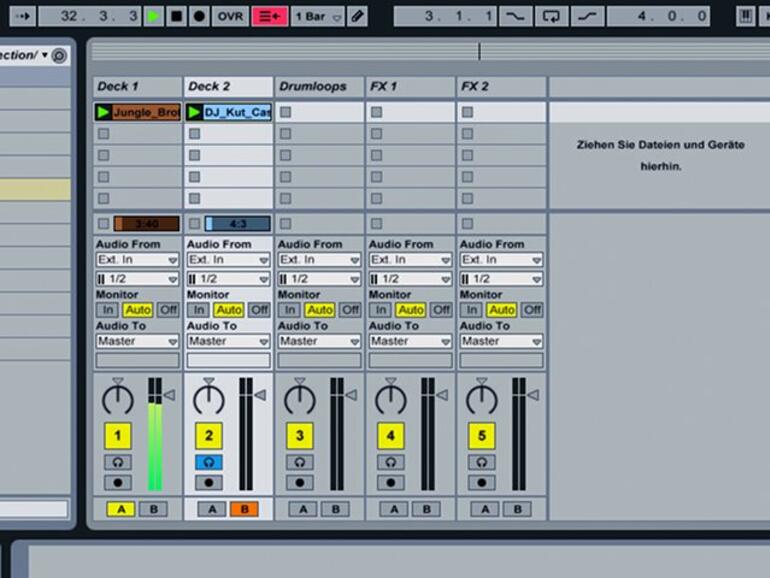
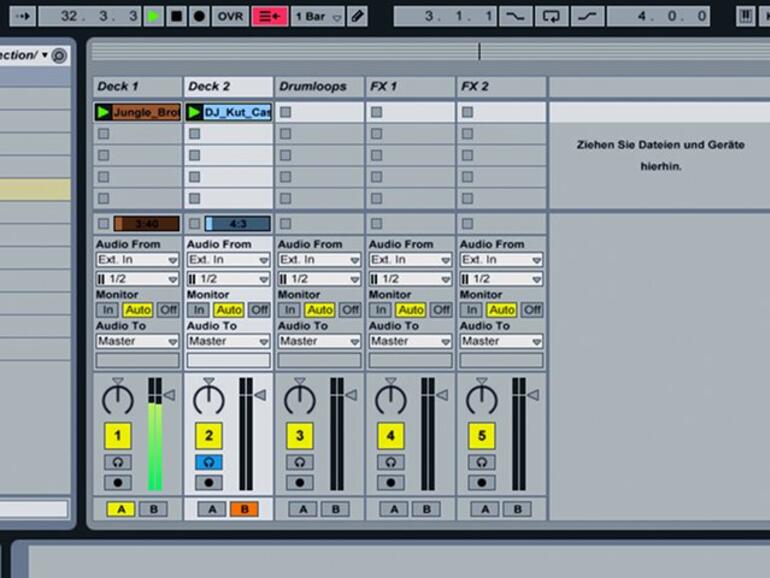
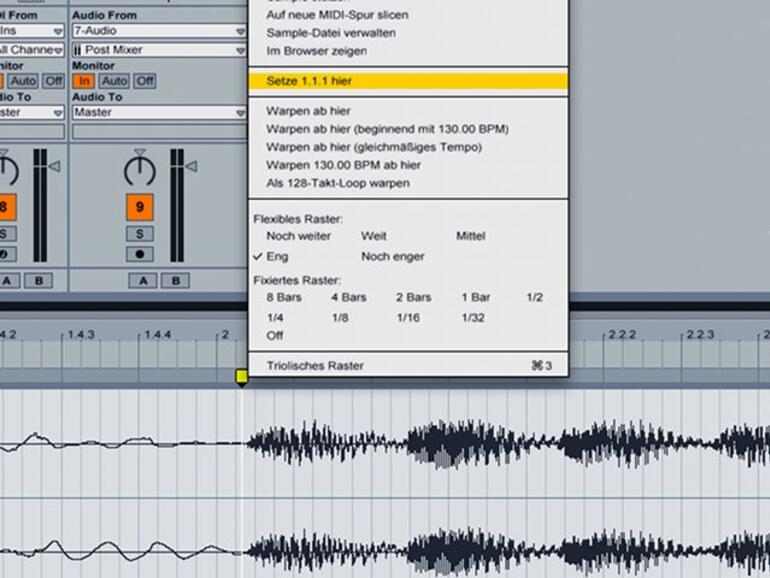

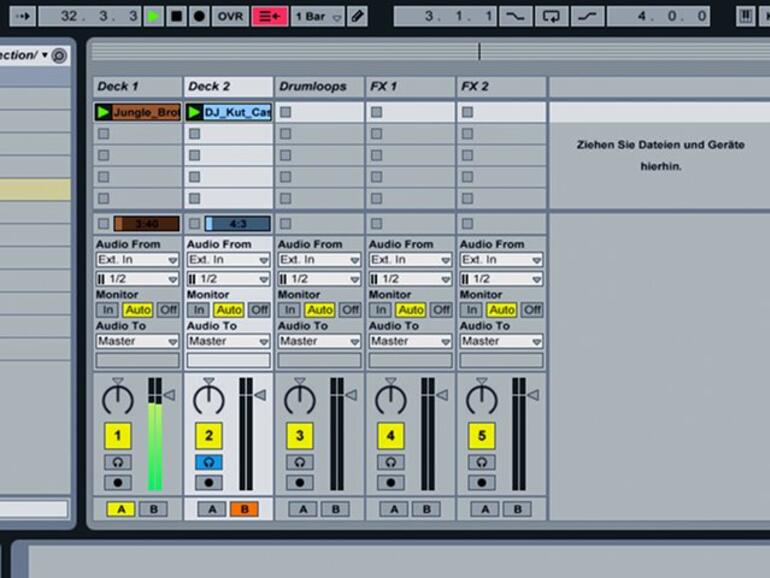

Diskutiere mit!
Hier kannst du den Artikel "Auflegen und Performen mit Ableton Live" kommentieren. Melde dich einfach mit deinem maclife.de-Account an oder fülle die unten stehenden Felder aus.
Die Kommentare für diesen Artikel sind geschlossen.